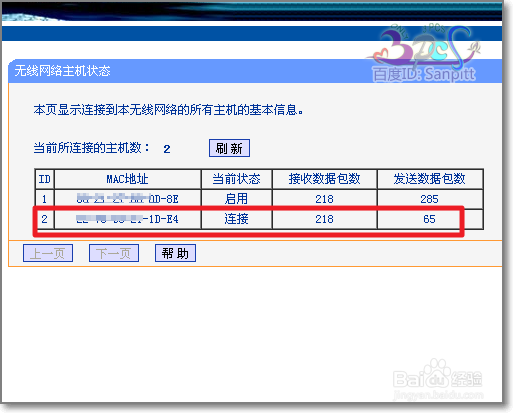TP Link无线路由器桥接设置步骤
1、开启Bridge功能: 如果选中,则可以输入其它AP的MAC地址,以Bridge方式和其它AP进行通讯。例如:您希望和MAC地址为“00-0A-EB-00-07-BE”的远端AP以Bridge方式通讯,可以把MAC地址“00-0A-EB-00-07-BE”输入到任何一个MAC地址输入框内,并配置远端AP的Bridge方式。
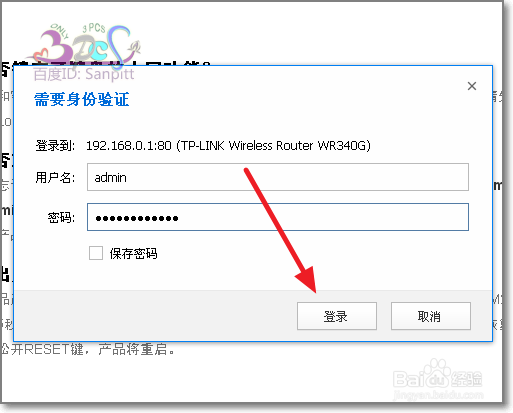
2、登录进入管理界面后,点击无线参数-基本设置。如图。
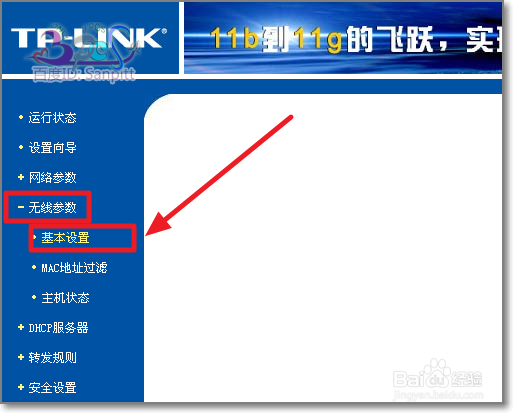
3、在无线网络基本设置中,除了我们常见的SSID号,下面将开启Bridge桥接打勾。
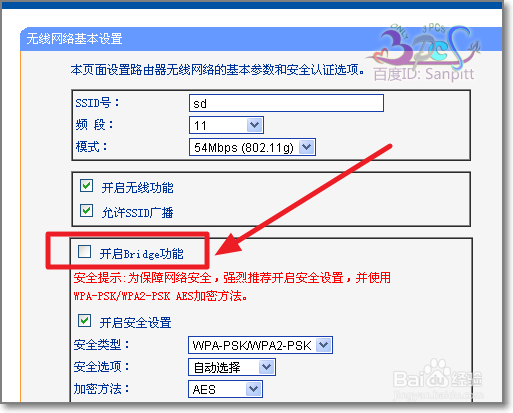
4、提示开启Bridge桥接功能此型号的路由器不支持的安全类型。点击确定继续。
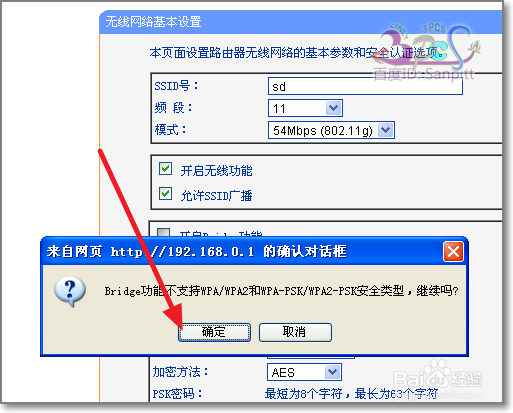
5、现在在Bridge桥接功能下面就能看到AP的MAC地址了,去找到充当AP的路由器的无线MAC地址,注意路由器有线网络有一个MAC地址,无线网络也有一个MAC地址。
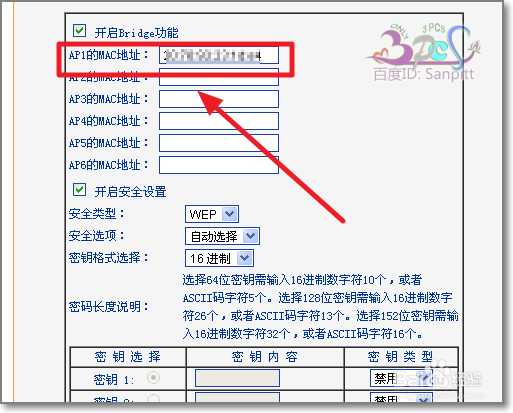
6、确定MAC地址无误,则可以点击保存,并重新启动路由器。为了安全,桥接可以启用密码。
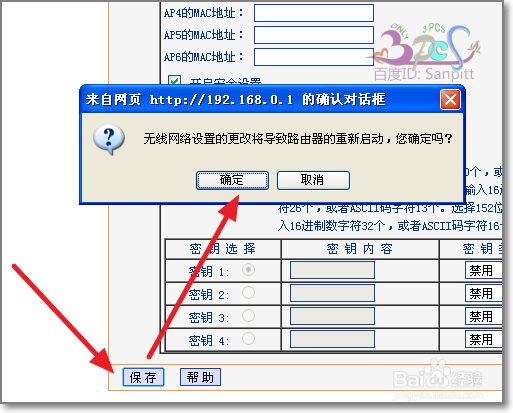
7、同样配置另一路由的桥接方式,注意两个路由器的SSID不能相同,重新后登陆后,点击无线参数-主机状态来查看连接是否成功。
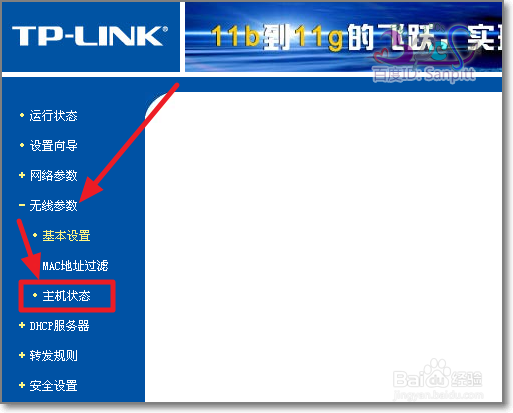
8、在无线网络主机状态中,第一个MAC地址当前状态为启用,这个本路由器的MAC地址,第二个MAC地址为你刚刚桥接时输入的MAC地址,可以看收发数据包正常。可以进一步使用的电脑或手机来测试一下是否连通。